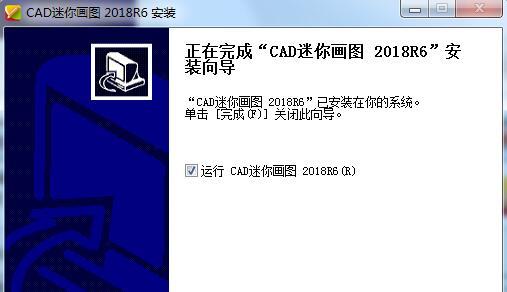CAD迷你画图是一款免费的CAD制图软件。CAD迷你画图软件小巧但是功能非常强大,操作简单,是制作CAD的好帮手。它可以兼容其他各种版本的CAD软件(AutoCAD从R14到2013所有版本的格式),不仅支持多窗口还可以极速浏览DWG图纸。如果你需要这样一款CAD制图工具不妨来51下载CAD迷你画图试试看吧,本站免费提供。

CAD迷你画图软件特色
1、CAD迷你画图支持多窗口、极速浏览DWG图纸
2、CAD迷你画图支持并兼容AutoCAD从R14到2013所有版本的格式;
3、支持转pdf文件、打印、尺寸、坐标、测量和CAD云字体自动适配下载;
4、支持按尺寸准确绘图、编辑、以及图形的组合、分解,复制粘贴、填颜色;转存为图片、打开、插入图片等等;
5、CAD迷你画图支持布局、图层、云线、坐标标注、截图、共享协同等。
CAD迷你画图安装步骤
一、在51下载下载CAD迷你画图软件安装包,双击运行就会打开它的安装向导,点击”下一步“继续;

二、点击”下一步“后阅读软件用户许可协议,点击”安装并同意“,继续安装;
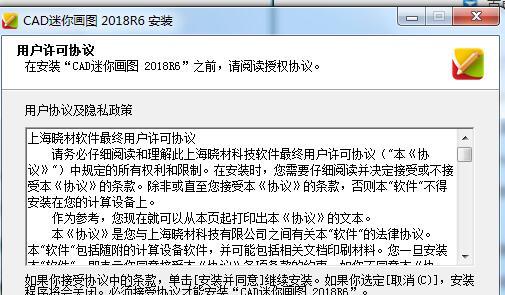
三、接着选择安装位置,你可以选择点击”安装“,快速安装软件默认会安装在C盘,占用部分系统盘资源,可能会影响电脑运行或软件的使用。为了更好地体验CAD迷你画图,小编建议你选择”自定义安装“,点击【浏览】修改软件的安装位置,选择好后点击确认即可。接着再点击”安装“继续安装。
快速安装:
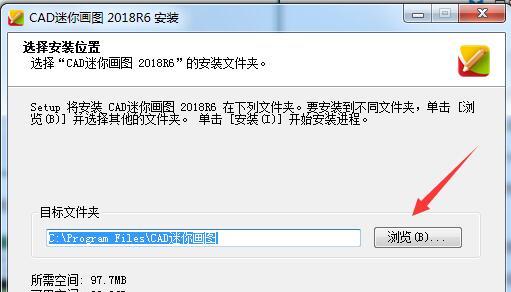
自定义安装:
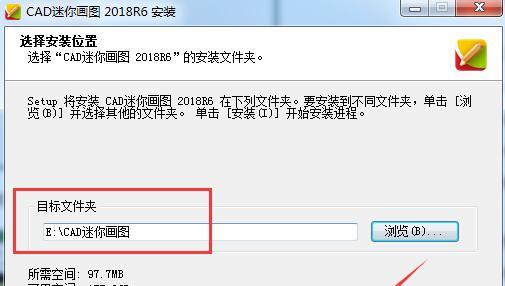
四、点击【安装】后,CAD迷你画图就开始安装了,安装可能需要几分钟,请耐心等待。安装完成后点击”下一步“继续;
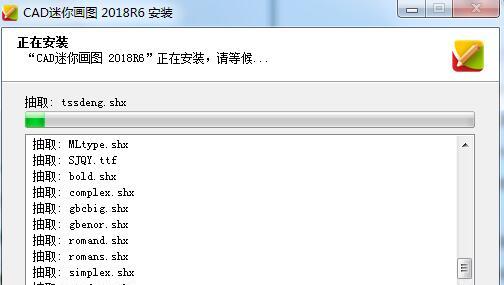
五、点击下一步后就看到如下界面了,点击【完成】退出CAD迷你画图向导,你也可以勾选”运行CAD迷你画图“选项再点击”完成“这样就可以立即打开软件体验了。